Der Versand von bereitgestellten Sendungen
Auch dieses Kapitel ist nur interessant für Anwender, die von einem zentralen Account aus versorgt werden. Falls Sie einen S-Account ohne Verbindung zu einem L-Account verwenden, können Sie dieses Kapitel überspringen.
Sobald Ihr Zentral-Account eine Sendung für Sie bereitgestellt hat, werden Sie per E-Mail informiert. Sie können diese Sendung dann:
- Ignorieren (d.h. der Newsletter wird nicht versendet – das sollten Sie allerdings nicht tun).
- Unverändert versenden.
- Nach Ihren Wünschen anpassen und anschließend versenden.
Bereitgestellte Sendungen unverändert versenden
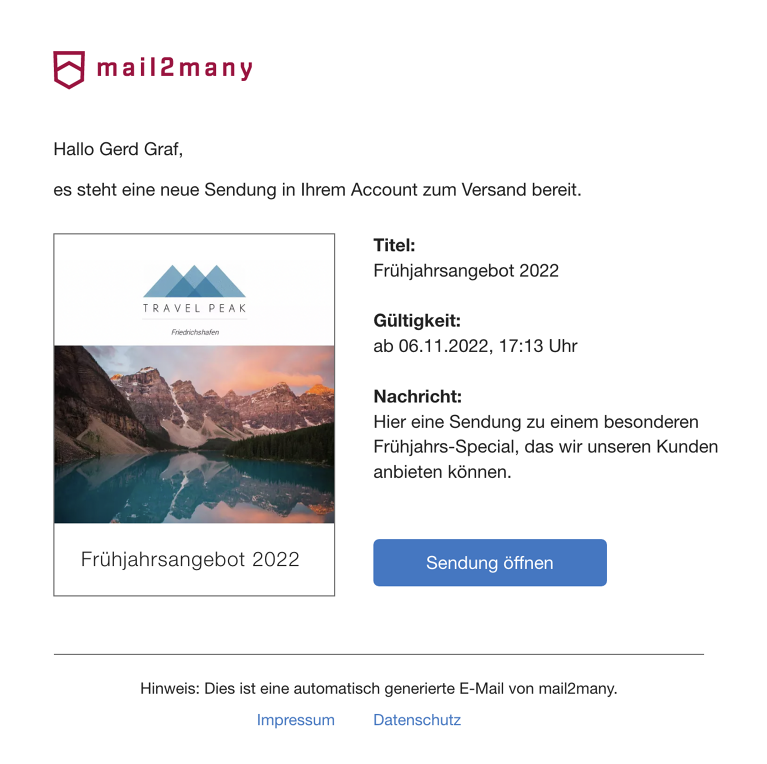
Sie haben eine E-Mail erhalten, die in etwa wie rechts aussieht.
Mit Klick auf den Button „Sendung öffnen“ werden Sie direkt in Ihren mail2many-Account geführt – eventuell müssen Sie sich noch kurz anmelden.
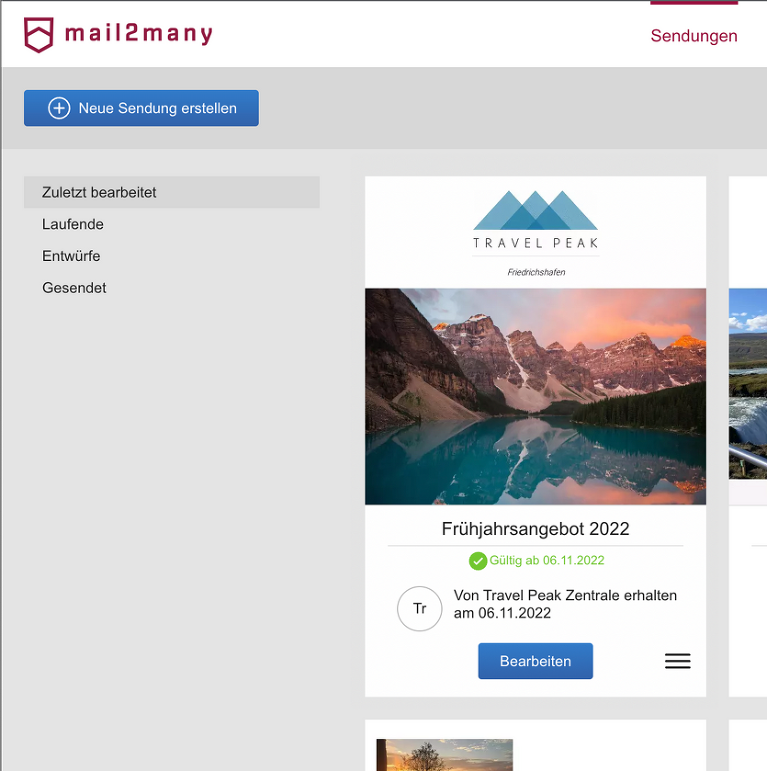
Dort sehen Sie an erster Stelle die neu bereitgestellte Sendung. Die vorbereitete Sendung ist versehen mit dem Hinweis „Von … Zentrale erhalten“ und verhält sich genau so, als hätten Sie diese selbst erstellt.
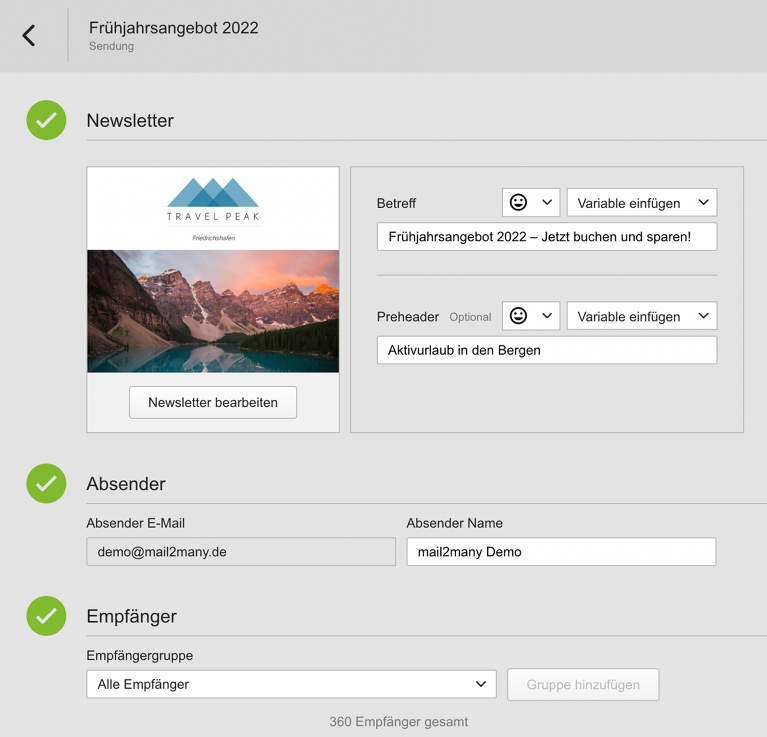
Mit Klick auf „Bearbeiten“ kommen Sie in den Editor-Modus, in dem bereits alle relevanten Felder ausgefüllt sind.
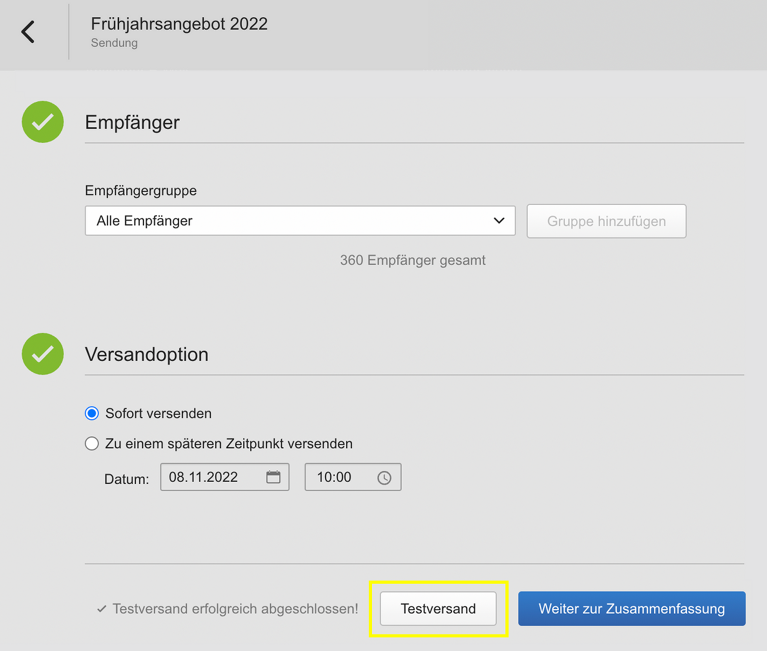
Nun sind Sie fast am Ziel:
Ein Klick auf „Testversand“ – bei dem Sie entweder direkt eine Empfängeradresse für den Testversand angeben oder eine persönliche Liste wählen – verschickt den Newsletter an die definierten Adressen.
Tipp: Diese Liste können Sie im Bereich „Persönliche Liste“ (links unten im Testversand-Bildschirm) bearbeiten.
Nach dem erfolgreichen Testversand steht nun einem echten Versand nichts mehr im Wege. Überprüfen Sie vorher noch Ihre Empfängerliste. Als Standard ist eingestellt, dass die Sendung an alle Ihre Empfänger geht. Falls Sie das nicht möchten, können Sie Versandgruppen auswählen und definieren, ob Sie sofort oder später versenden möchten.
Bereitgestellte Sendungen anpassen und/oder um eigene Artikel ergänzen
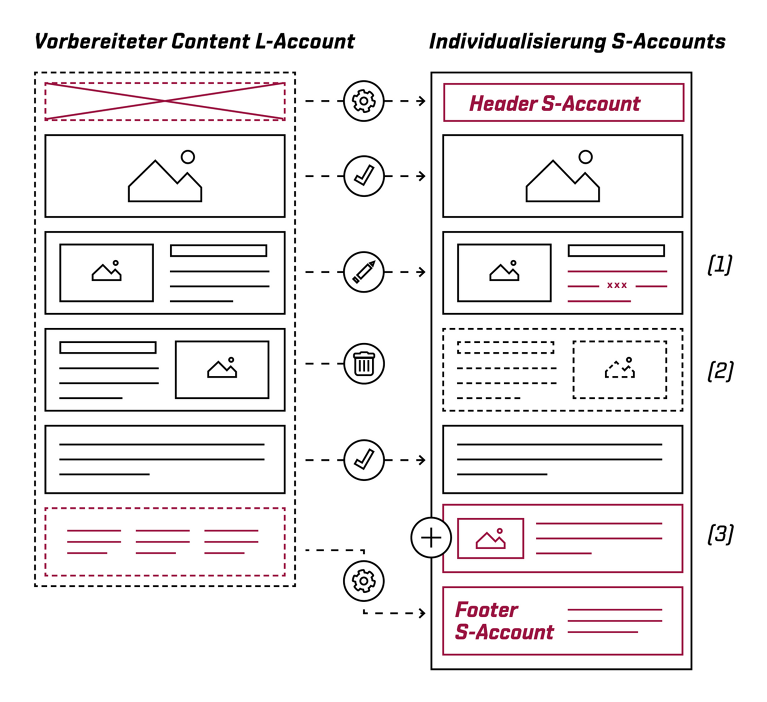
Im vorherigen Abschnitt haben wir Ihnen gezeigt, wie Sie die bereitgestellte Sendung direkt und schnell versenden können – ohne Änderungswünsche.
Im halbautomatischen Versand haben Sie die Möglichkeit den Newsletter nach Ihren Wünschen anzupassen. Sie können zum Beispiel Textänderungen in bestehenden Artikeln vornehmen (1), ganze Artikel löschen (2) oder eigene Artikel (3) hinzufügen.
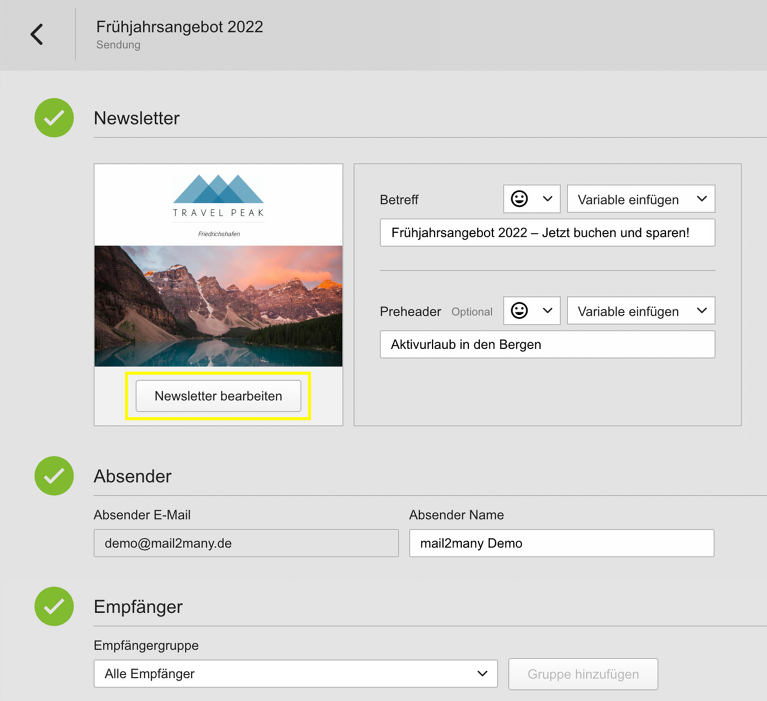
Im vorherigen Kapitel hatten Sie auf "Bearbeiten" in der Übersicht geklickt und kamen direkt in den Editor-Modus. Dort klicken Sie nun auf "Newsletter bearbeiten", um die Inhalte anzupassen.
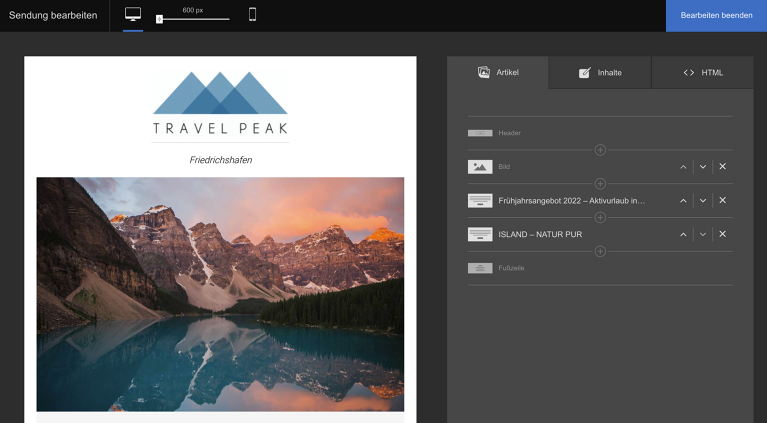
Es öffnet sich der Editor. Im linken Bereich sehen Sie eine Vorschau Ihrer Sendung. Im rechten Bereich im Reiter „Artikel“ finden Sie dazu eine Übersicht der verwendeten Templates. Im Reiter „Inhalte“ können Sie Formatierungs-Optionen und Verlinkungen vornehmen.
Tipp: In der Leiste darüber können Sie über den Regler stufenlos die Größe des Empfänger-Gerätes einstellen und zwischen der Desktop- und der Mobile-Ansicht wechseln. Bereits in der Vorschau sehen Sie, wie Ihre Sendung sich auf den verschiedenen Endgeräten verhält.
Wie Sie den Content des Newsletters überarbeiten, erklären wir Ihnen in folgendem Video.